Ce paramètre permet aux utilisateurs de développer ou de réduire les dossiers en cliquant simplement sur la souris sans avoir à utiliser les signes plus ou moins. Cela se traduit par une navigation plus rapide et une expérience utilisateur plus intuitive, car les utilisateurs n'ont plus besoin de basculer entre différents mécanismes de contrôle.
Pour activer cette option, recherchez-la dans le menu.:
▶ Menü ▶ E&xtras ▶ Arborescence ▶ Étendre si sélectionné par la souris
▶ **Avantages de l'expansion automatique des dossiers lorsque vous cliquez avec la souris dans la structure de répertoires de l'explorateur de fichiers Q-Dir :**
▶ **Exemples de scénarios d'utilisation :**
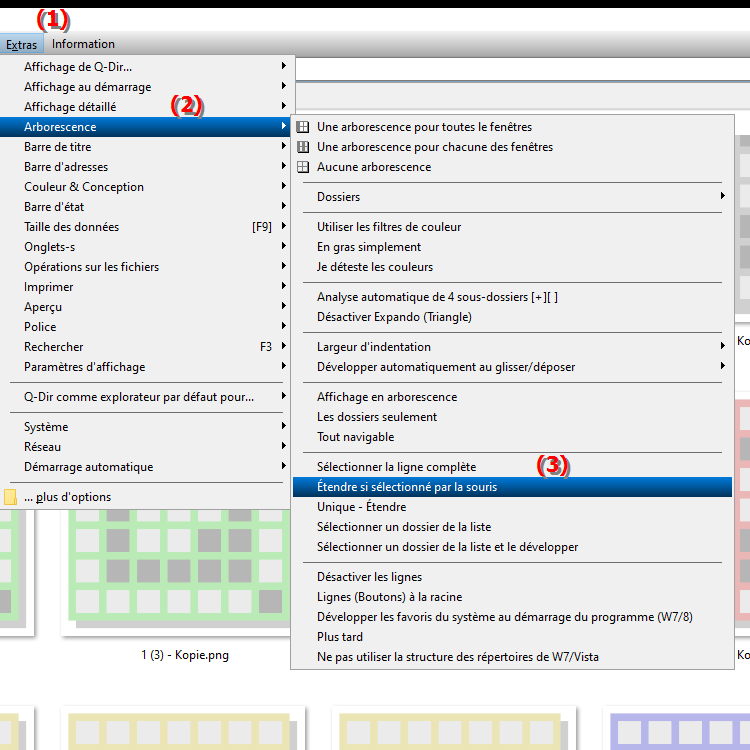
**Avantages de l'expansion automatique des dossiers lorsque vous cliquez avec la souris dans la structure de répertoires de l'explorateur de fichiers Q-Dir :**
- Facile à utiliser : L'expansion des dossiers se fait sans effort d'un simple clic, augmentant ainsi l'efficacité.
- Nombre de clics réduit : Les utilisateurs gagnent du temps en n'ayant plus à cliquer manuellement sur les signes plus ou moins pour naviguer dans la structure des répertoires.
- Navigation intuitive : L'interface devient plus conviviale, ce qui est particulièrement avantageux pour les nouveaux utilisateurs qui se familiarisent avec les fonctionnalités de l'Explorateur de fichiers.
▶ Questions des utilisateurs ainsi que réponses sur les dossiers à expansion automatique dans l'Explorateur de fichiers :
**Exemples de scénarios d'utilisation :**
- Navigation rapide : Les utilisateurs peuvent parcourir les grandes structures de répertoires plus rapidement en développant rapidement les dossiers pour afficher le contenu.
- Organisation des fichiers : Lors de l'organisation de fichiers dans des structures de dossiers complexes, l'expansion rapide des dossiers permet une gestion plus efficace.
- Facilité pour les nouveaux utilisateurs : Les nouveaux utilisateurs trouveront plus facile de naviguer dans l'Explorateur de fichiers, car cliquer sur les dossiers est une interaction familière et simple.
- Navigation de projet simplifiée : Lorsqu'ils travaillent sur des projets comportant plusieurs sous-dossiers, les utilisateurs peuvent basculer rapidement entre les dossiers dont ils ont besoin sans avoir à effectuer de clics supplémentaires.
Questions des utilisateurs ainsi que réponses sur les dossiers à expansion automatique dans l'Explorateur de fichiers :
1. Question :
Comment puis-je parcourir la structure des dossiers plus efficacement dans l'Explorateur de fichiers Windows ?
Réponse : En activant la fonctionnalité « Développer les dossiers en un clic » dans l'Explorateur de fichiers Windows, les utilisateurs peuvent développer ou réduire les dossiers en cliquant simplement sur la souris. Ce paramètre permet une navigation plus rapide car les signes plus ou moins ne sont plus nécessaires pour parcourir la structure des répertoires.
2. Question :
Quels sont les avantages de l'expansion automatique des dossiers dans l'Explorateur de fichiers pour Windows ?
Réponse : L'expansion automatique des dossiers dans l'Explorateur de fichiers Windows offre une expérience utilisateur plus intuitive en nécessitant moins de clics. Cela rend la navigation plus efficace et plus rapide, en particulier dans les structures de répertoires étendues.
3. Question :
Puis-je personnaliser le clic sur un dossier dans l'Explorateur de fichiers Windows pour le rendre plus facile à utiliser ?
Réponse : Oui, vous pouvez activer la fonctionnalité qui vous permet de développer des dossiers dans l'Explorateur de fichiers Windows en cliquant simplement dessus. Cela le rend beaucoup plus facile à utiliser et rend la navigation dans les dossiers plus rapide et plus conviviale.
4. Question :
Comment l'expansion des dossiers lorsque vous cliquez dessus améliore-t-elle l'expérience utilisateur dans l'Explorateur de fichiers Windows ?
Réponse : L'expansion des dossiers lorsque vous cliquez dessus rend l'interface de l'Explorateur de fichiers Windows plus intuitive. Les nouveaux utilisateurs peuvent s'y retrouver plus facilement, tandis que les utilisateurs expérimentés peuvent gérer leurs structures de dossiers plus efficacement sans avoir à basculer entre différents mécanismes de contrôle.
5. Question :
Dans quels scénarios l'expansion des dossiers en cliquant dans l'Explorateur de fichiers Windows est-elle particulièrement utile ?
Réponse : Cette fonctionnalité est particulièrement utile lors de l'organisation de fichiers dans des projets volumineux ou de la navigation rapide dans de grandes structures de répertoires, car elle permet aux utilisateurs de développer rapidement des dossiers pour afficher leur contenu sans avoir à effectuer de clics supplémentaires.
6. Question :
Comment puis-je améliorer la vitesse de navigation dans l'Explorateur de fichiers Windows via l'extension de dossier ?
Réponse : En activant la fonctionnalité de dossier à expansion automatique, vous pouvez améliorer considérablement la vitesse de navigation dans l'Explorateur de fichiers Windows. Vous économisez du temps et des efforts car vous pouvez ouvrir rapidement des dossiers en cliquant au lieu d'avoir à utiliser les signes plus ou moins à chaque fois.
7. Question :
Existe-t-il un moyen de personnaliser le comportement des clics dans l'Explorateur de fichiers Windows pour une meilleure gestion des fichiers ?
Réponse : Oui, le paramètre permettant de développer les dossiers en cas de clic est un excellent moyen de personnaliser le comportement des clics dans l'Explorateur de fichiers Windows. Cela permet une interaction plus fluide et plus intuitive avec la structure des répertoires.
8. Question :
Comment les dossiers à expansion automatique dans l'Explorateur de fichiers Windows peuvent-ils améliorer l'efficacité de mon travail ?
Réponse : L'expansion automatique des dossiers dans l'Explorateur de fichiers Windows améliore l'efficacité en réduisant le besoin d'utiliser des clics supplémentaires pour parcourir les dossiers. Cela se traduit par un travail plus rapide, surtout si vous devez accéder régulièrement à de nombreux sous-dossiers.
9. Question :
Quel est l'impact de l'expansion des dossiers lors d'un clic sur la courbe d'apprentissage des nouveaux utilisateurs dans l'Explorateur de fichiers Windows ?
Réponse : L'expansion des dossiers en un seul clic réduit la courbe d'apprentissage des nouveaux utilisateurs dans l'Explorateur de fichiers Windows en offrant une interaction familière et simple. Les nouveaux utilisateurs peuvent apprendre à naviguer plus rapidement dans la structure des répertoires, améliorant ainsi leur expérience globale.
10. Question :
Pourquoi devrais-je activer le clic sur les dossiers dans l'Explorateur de fichiers Windows pour augmenter ma productivité ?
Réponse : L'activation de la fonctionnalité qui vous permet de développer des dossiers en cliquant augmentera considérablement votre productivité dans l'Explorateur de fichiers Windows. Vous pouvez organiser et gérer les fichiers et les dossiers plus rapidement, ce qui vous permet de consacrer moins de temps aux tâches de navigation et de vous concentrer sur votre travail principal.
Keywords: par, un, simple, traduire, développer, doit, cliquer, signe moins, possible, minimiser, répertoires, mécanismes de contrôle, utilisateur, non, plus rapide, permet, dossier, explorateur, conduit, basculer, entre, explication, différent, utilisation, expérience utilisateur, fichier, question, navigation, réglage, plus intuitif, clic, ceux-ci, utilisateurs , Windows 10, 11, 12, 7, 8.1